SAP PM - Funktionen technischer Objekte
Sie können verschiedene Funktionen für den Gerätestammsatz und den Funktionsort ausführen.
Datentransfer
Es ist möglich, Stammdaten von einem Funktionsstandort zu einem anderen Funktionsstandort oder zwischen dem Funktionsstandort und dem Gerät zu übertragen.
Mit der Datenübertragungsfunktion können Sie Daten auf einer höheren Ebene in der hierarchischen Struktur verwalten oder Sie können auch Daten für Objekte verwalten, die Funktionsstandorten zugewiesen sind.
Sie können die Datenübertragung in die folgenden Typen unterteilen:
Hierarchische Datenübertragung
In der hierarchischen Struktur können Sie Daten auf einer hohen Ebene verwalten, und das System überträgt die Änderungen automatisch auf die darunter liegende Ebene.
Horizontale Datenübertragung
Mit der horizontalen Datenübertragung können Sie Daten vom Referenzort zum Funktionsort oder vom Funktionsort zu einem Gerät übertragen.
Sie können den Referenzfunktionsstandort verwenden, um bestimmte Daten an die entsprechenden Funktionsorte oder an ein Gerät zu übertragen.
Wenn Sie einen Funktionsstandort erstellen, können die folgenden Regeln für die Datenübertragung angewendet werden:
- Sie können auf einen Funktionsstandort verweisen, über den Sie Daten über die Datenübertragung in einem zugewiesenen Stammsatz pflegen können.
- Wenn Sie einen anderen Speicherort als Kopie verwenden, kopiert das System auch den Referenzfunktionsspeicherort.
Übertragen von Daten von den installierten Geräten
Step 1 - Um die Daten vom installierten Gerät zu übertragen, gehen Sie zum Gerätestammsatz.

Step 2 - Gehen Sie zum Geräte-Stammsatz → wählen Sie die Registerkarte Struktur → InstallLoc ändern, um das Dialogfeld Geräteinstallationsort ändern anzuzeigen.
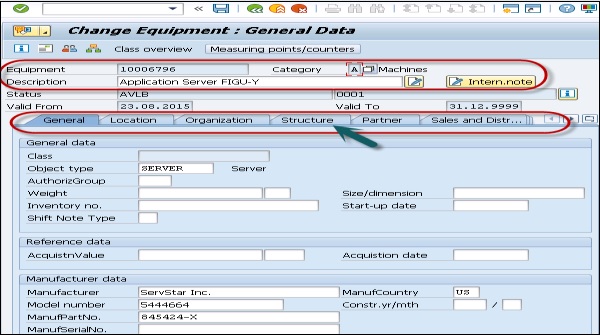
Sie können fortfahren, indem Sie eine der folgenden Optionen auswählen:
Installieren Sie ein Gerät
Step 1- Wählen Sie im Dialogfeld → Installieren w die gewünschte übergeordnete Ausrüstung oder den gewünschten Funktionsort aus. Datentransfer.
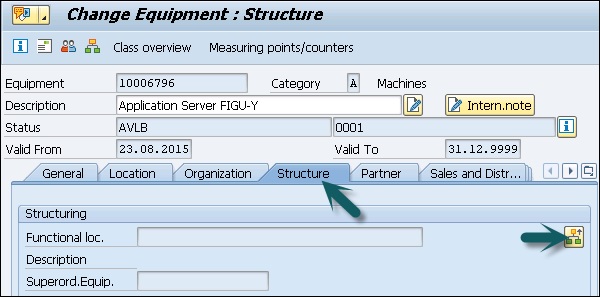
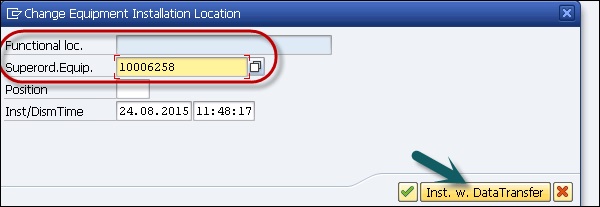
Step 2 - Im nächsten Fenster sehen Sie den Bildschirm Datenübertragung: Geräte installieren.
Step 3 - In diesem Fenster müssen Sie auswählen, welche Daten aus dem Stammsatz des übergeordneten Geräts oder dem Funktionsort in den Gerätestammsatz übertragen werden sollen.
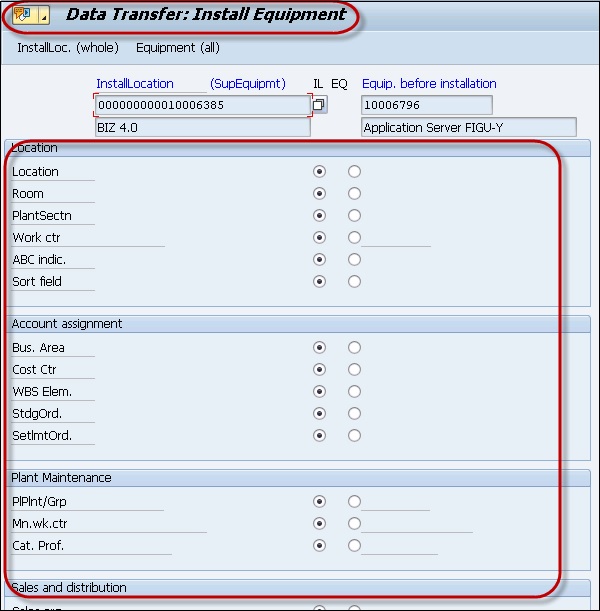
Step 4 - Wählen Sie in der Spalte IL → die entsprechenden Felder aus, welche Daten im Gerätestamm individuell gepflegt werden sollen.
Step 5 - Wählen Sie dazu die entsprechenden Felder in der Spalte EQ aus.

Die andere Option ist zu Dismantle the Piece of Equipment.
Demontieren Sie das Gerät
Step 1 - Wählen Sie die Option Dism. W. DataTransfer wie im folgenden Screenshot gezeigt.
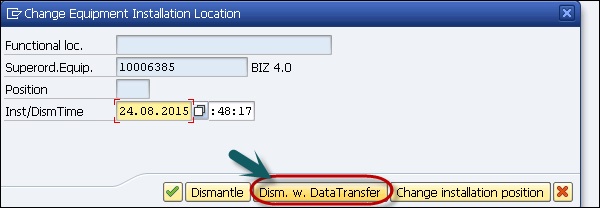
Im nächsten Fenster sehen Sie Datenübertragung - Geräte zerlegen.
Step 2 - Wählen Sie aus, welche Daten für die Installation nach der Demontage für das Gerät aufbewahrt werden sollen.
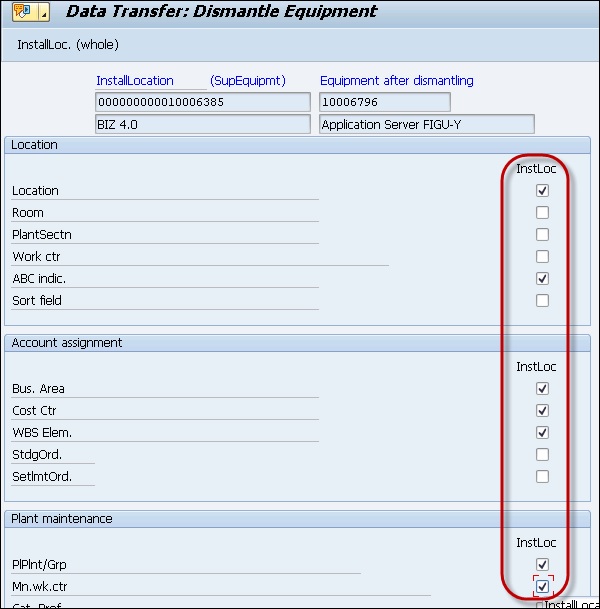
Step 3- Klicken Sie auf Springen → Zurück. Sie müssen die Demontage bestätigen und den Gerätestammsatz speichern, indem Sie oben auf die Schaltfläche Speichern klicken.


Anzeigen und Ändern des Datenursprungs
In einigen Szenarien müssen Sie die Art der Datenübertragung für technische Objekte ändern.
Step 1 - Um den Datenursprung für den Speicherort zu ändern, wechseln Sie zu dem Bildschirm, in dem Sie die Änderungen im Erstellungs- oder Änderungsmodus vornehmen möchten.
Step 2 - Klicken Sie auf Bearbeiten → Datenursprung.
Step 3 - Im nächsten Fenster müssen Sie die erforderlichen Informationen für das ausgewählte Feld auswählen.
Step 4 - Speichern Sie die Änderungen am Stammsatz, indem Sie oben auf die Schaltfläche Speichern klicken.
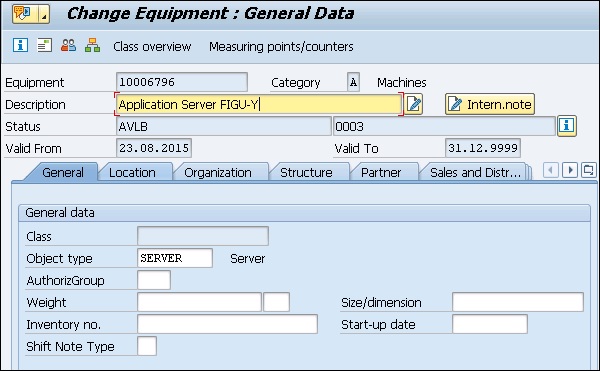
Klassifizierung der Objekte
In SAP PM ist es möglich, alle technischen Objekte zu klassifizieren, die in einem Stammsatz angezeigt werden. Die Klassifizierung kann erfolgen, wenn Sie den Stammsatz erstellen oder die Änderungsoption zu einem späteren Zeitpunkt verwenden.
Mithilfe der Klassifizierung technischer Objekte können Sie auf einfache Weise ein hierarchisches Klassifizierungssystem für das Unternehmen erstellen und somit vorhandene Sonderklassen finden.
Erstellen und Ändern der Merkmale und Klassen
Sie müssen zuerst die Merkmale erstellen und dann eine Klasse erstellen und einen Klassentyp definieren.
Merkmale erstellen
Step 1 - Navigieren Sie zu Logistik → Instandhaltung → Technische Objekte → Umgebung → Klassen → Stammdaten → Merkmale → Anlegen / Ändern
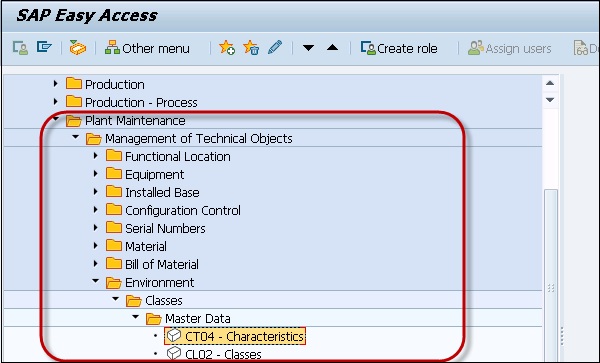
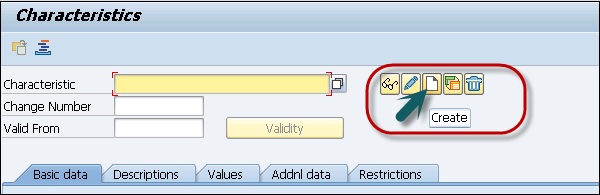
Step 2 - Klicken Sie auf die Schaltfläche Erstellen. Das folgende Fenster wird angezeigt.
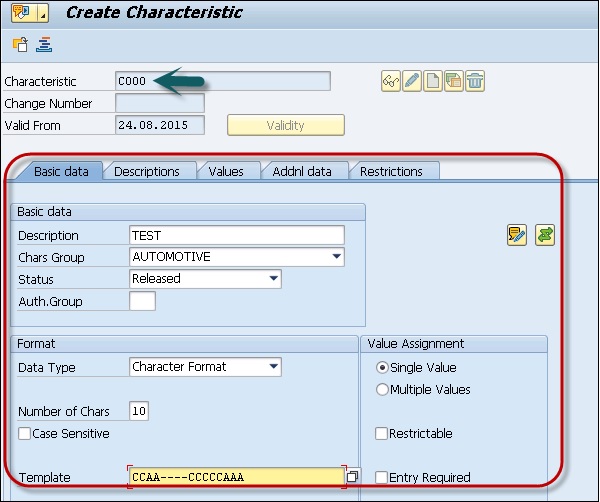
Step 3- Sie sehen den Startbildschirm mit Eigenschaften. Geben Sie die erforderlichen Informationen in alle Felder ein. Sie können zusätzliche Daten erhalten, indem Sie zu Zusätzliche Daten wechseln wählen.
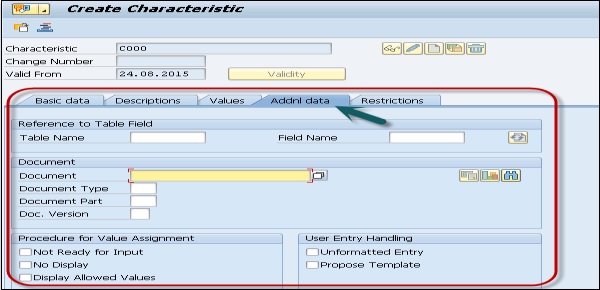
Step 4- Sie können das Merkmal einem bestimmten Klassentyp zuordnen. Wählen Sie dazu Gehe zu Restr. zu Klassentypen.
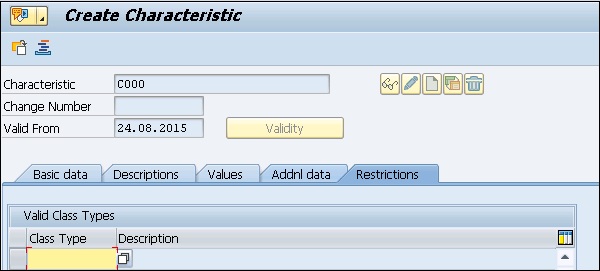
Step 5 - Speichern Sie die Daten.
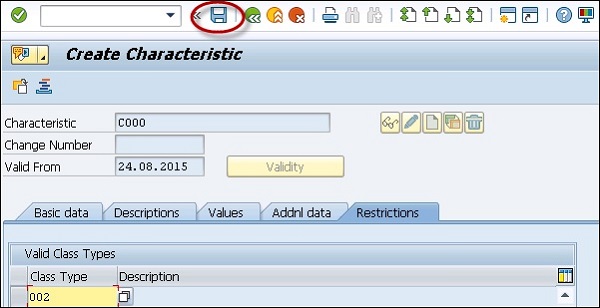
Klasse erstellen
Step 1 - Navigieren Sie zu Logistik → Instandhaltung → Technische Objekte → Umgebung → Klassen → Stammdaten → Klassen → Anlegen / Ändern
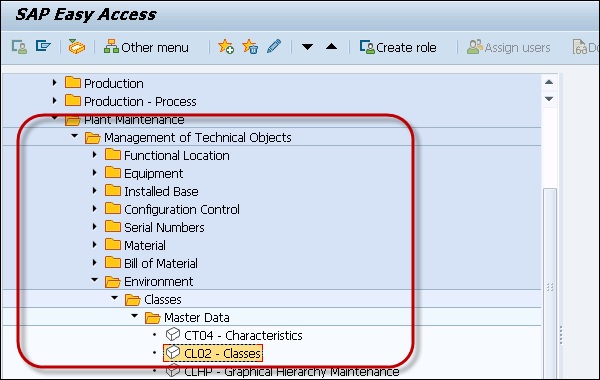
Step 2 - Im nächsten Feld müssen Sie folgende Angaben machen:
- Geben Sie den Klassennamen ein
- Klassentyp
Step 3 - Klicken Sie auf die Schaltfläche Erstellen.
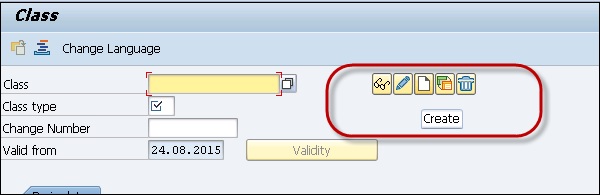
Step 4- Geben Sie die erforderlichen Informationen in alle Felder ein. Geben Sie die Schlüsselwörter ein, um die Suche in der Klasse zu vereinfachen.
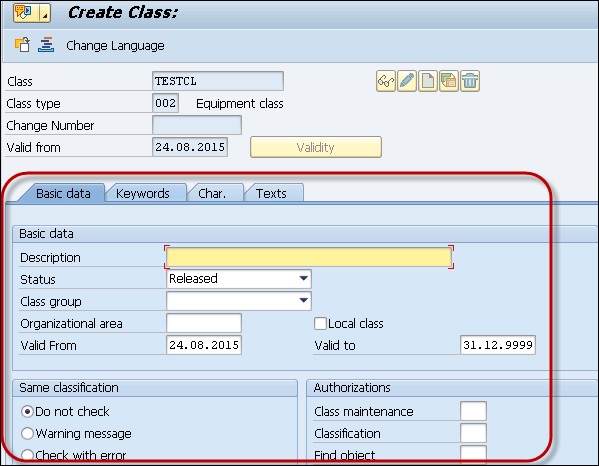
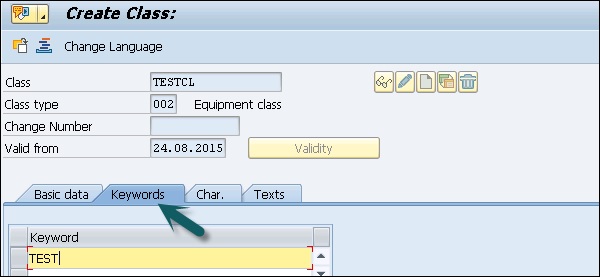
Step 5 - Um diesen Aufrufen ein Merkmal zuzuweisen, gehen Sie zu Merkmale.
Im nächsten Fenster sehen Sie, dass der Bildschirm zur Pflege der Eigenschaften angezeigt wird.
Step 6 - Geben Sie die erforderlichen Informationen in diesen Bildschirm ein.
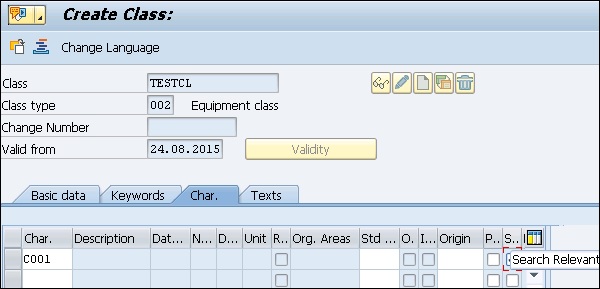
Step 7 - Um die Daten zu speichern, klicken Sie oben auf dem Bildschirm auf die Schaltfläche Speichern.

